- Scoprire EaseUS
- Chi Siamo
- Recensioni & Premi
- Contatta EaseUS
- Rivenditore
- Affiliato
- Mio Conto
- Sconto Education
Cos'è Rosetta 2 su Mac
Rosetta è un programma potente per molti utenti Mac. Presenteremo Rosetta 2 Mac da tre aspetti: definizione, storia e funzionalità.
Definizione di Rosetta Mac
Rosetta è un traduttore binario dinamico creato da Apple per macOS. È anche un emulatore sviluppato per colmare la transizione tra i processori Intel e Apple in modo che le app Mac basate su Intel possano essere eseguite sui Mac Apple Silicon senza modificare il codice sorgente. In realtà, traduce le istruzioni del processore x86_64 (Intel a 64 bit) per Apple Silicon basato su ARM.
Storia di Rosetta Mac
La prima versione di Rosetta è stata introdotta nel 2006 in Mac OS X Tiger, consentendo l'esecuzione delle applicazioni PowerPC su Mac basati su Intel; Rosetta 2 è stata presentata alla Worldwide Developers Conference del 2020. Come componente di macOS Big Sur. Consente al software Intel di funzionare sui Mac Apple in silicio.
Caratteristiche di Rosetta Mac
Secondo Apple, Rosetta è adatta per tradurre applicazioni con elevata interazione da parte dell'utente ma bassi requisiti computazionali, come gli elaboratori di testo, piuttosto che con elevati requisiti computazionali.
Rosetta è noto come un programma utente che gestisce il codice utente, il che potrebbe renderlo meno potente dei precedenti emulatori PowerPC 68K di Apple. Tuttavia, è anche utile prevenire il debugging e le falle di sicurezza. Rosetta non è compatibile e non esegue quanto segue:
- Applicazioni realizzate per Mac OS 9.2.2 o versioni precedenti.
- Codice che inserisce le preferenze nel riquadro Preferenze di Sistema.
- Applicazioni che richiedono specificamente un processore PowerPC G5.
- Estensioni del kernel e applicazioni che dipendono da esse.
- Software che richiede un'interfaccia hardware legacy specifica per funzionare.
- Applicazioni Java in bundle o applicazioni Java con librerie JNI che non possono essere tradotte.
- Applet Java nelle applicazioni tradotte da Rosetta.

Come installare Rosetta 2 su Mac 1/2
Rosetta è uno strumento perfetto e necessario che traduce app e programmi solo Intel in modo che possano funzionare su Apple Silicon Mac 1 e Mac 2.
Tuttavia, Rosetta 2 non è installato per impostazione predefinita in un macOS standard, come un MacBook Pro M1, MacBook Air o Mac mini. Ma non è necessario cercarlo sul Web per scaricare Rosetta 2. Qui forniremo due metodi per installare Rosetta 2 sull'Apple Silicon Mac se desideri eseguire queste app.
- Metodo 1. Installare Rosetta su Mac 1/2 con Avvio app
- Metodo 2. Installare Rosetta su Mac 1/2 con Terminale
Metodo 1. Installare Rosetta su Mac 1/2 con Avvio app
Se disponi di applicazioni Intel x86 su un Apple Silicon Mac, avvia semplicemente l'applicazione e agli utenti verrà richiesto di installare Rosetta. Quindi procedi nel seguente modo:
Passaggio 1. Quando viene visualizzata la richiesta sullo schermo, fai clic sul pulsante "Installa".
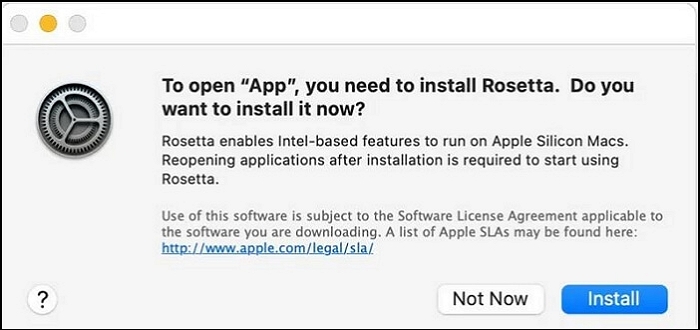
Passaggio 2. Inserisci il nome utente e la password dell'amministratore per consentire all'installazione di Rosetta 2 di continuare.
Passaggio 3. Dopo aver installato Rosetta, sarà disponibile per tutte le tue app che ne hanno bisogno.
Metodo 2. Installare Rosetta su Mac 1/2 con Terminale
Se per qualsiasi motivo non ti viene richiesto di installare Rosetta 2 sul tuo Mac 1/2, puoi anche utilizzare il Terminale per installarlo sul tuo Mac. Ecco i passaggi su come installare manualmente Rosetta su Mac 1/2:
Passaggio 1. Apri Terminale sul tuo Mac.
Passaggio 2. Copia e incolla il seguente comando nella riga di comando:
/usr/sbin/softwareupdate - install-rosetta-agree-to-license.
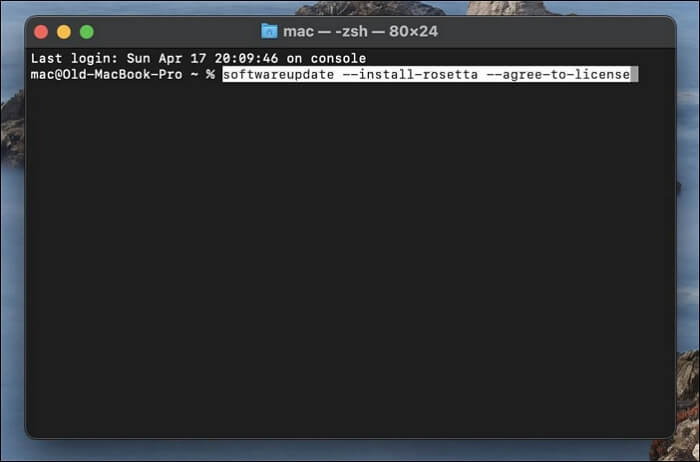
Passaggio 3. Quindi premi Invio. Successivamente, Rosetta 2 verrà installato automaticamente sul tuo Mac 1/2.
Quali sono le app che funzionano solo con Rosetta 2
Ottieni informazioni è un ottimo strumento per identificare e verificare quali app Mac universali necessitano di Rosetta. Ecco come verificare quali applicazioni necessitano di Rosetta su un Mac:
Passaggio 1. Avvia Finder e passa alle Applicazioni.
Passaggio 2. Nelle Applicazioni, fai clic tenendo premuto Ctrl su ciò che desideri controllare.
Passaggio 3. Seleziona "Ottieni informazioni" dal menu a discesa.
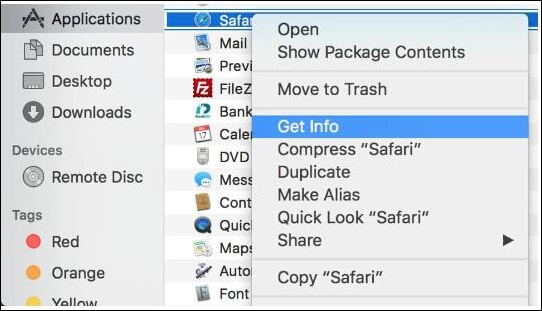
Passaggio 4. In Generale, trova l'opzione Tipo. E puoi vedere Applicazione (Intel) o Applicazione (Universale).
- L'applicazione (Intel) mostra che questa app supporta solo chip Intel e richiede Rosetta per funzionare su un Mac Apple Silicon.
- Applicazione (universale) mostra che l'app supporta sia i chip Apple Silicon che Intel e utilizza Apple Silicon per impostazione predefinita.
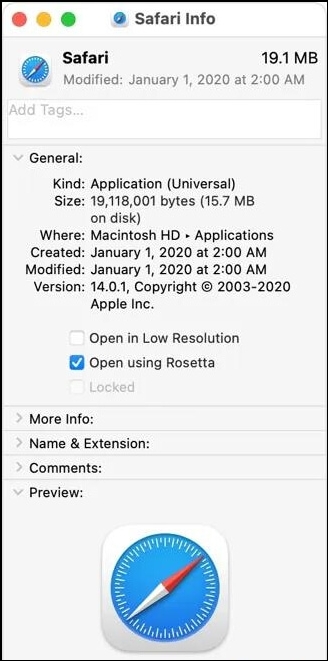
Suggerimento bonus: come recuperare i dati su Mac
In alcuni casi in cui installi Rosetta su Mac con prompt o Terminale, potresti riscontrare la situazione in cui i tuoi dati vengono persi o i tuoi file vengono eliminati accidentalmente. In questo momento, potresti dover recuperare i dati del Mac gratuitamente.
Esiste uno strumento gratuito di recupero dati per Mac: EaseUS Data Recovery Wizard for Mac, uno dei principali software di recupero per Mac. È anche un software di recupero dati Mac di terze parti e uno dei migliori strumenti oggi disponibili.
Il set di funzionalità specifiche include:
- Recuperare 2 GB di dati.
- Recuperare foto, documenti, video, audio, e-mail, archivi, ecc.
- Ripristinare dall'unità di fusione HFS+.
- Importare/esportare i risultati della scansione dei file.
- Cercare, filtrare e visualizzare in anteprima i file recuperabili.
Puoi seguire la guida Passaggio Passaggio per imparare come utilizzare questo software di recupero dati su Mac per recuperare file cancellati su Mac:
Passaggio 1. Cerca i file persi
Seleziona la posizione del disco in cui cercare i file persi (può essere un HDD/SSD interno o un disco rigido esterno) in cui hai perso dati e file. Fai clic sul pulsante "Cerca file persi".
Nota: prima del ripristino dei dati, faresti meglio a fare clic su "Backup del disco" dalla barra laterale di sinistra per creare un backup del tuo HDD/SSD per evitare ulteriori perdite di dati. Dopo il backup, il software può recuperare i dati dal backup del disco ed è possibile utilizzare nuovamente l'HDD o l'SSD.

Passaggio 2. Consulta i risultati della scansione
Questo software eseguirà immediatamente la scansione del volume del disco selezionato e visualizzerà immagini, documenti, audio, video ed e-mail nel riquadro di sinistra.

Passaggio 3. Seleziona i file e recupera
Fai clic sui dati per visualizzarli in anteprima e fai clic sul pulsante "Recupera" per recuperarli.

Conclusione
In conclusione, Rosetta è il livello di traduzione che consente a un Mac con silicio Apple di utilizzare app create per un Mac basato su Intel. Ha lo scopo di semplificare la transizione al silicio Apple, che ti offre più tempo per creare un binario universale per la tua app. Per installare la versione più recente, Rosetta 2 su Mac è necessaria per tutti noi e puoi installarla con l'avvio dell'app e il Terminale.
Tuttavia, è inevitabile perdere i tuoi dati o file durante il processo di installazione ed esecuzione di Rosetta 2. Oltre ai numerosi strumenti di recupero dati per Mac sul mercato, esiste la migliore opzione di software di recupero che devi considerare, EaseUS Mac Data Recovery.
Domande frequenti su Rosetta su Mac
Nel contenuto seguente abbiamo risposto ad alcune domande frequenti su Rosetta su Mac. Puoi leggerlo se ti interessa.
1. È sicuro scaricare Rosetta 2 su Mac?
Rosetta è totalmente sicura per il tuo Mac progettato da Apple. Quindi non dovresti preoccuparti di questo.
2. Rosetta 2 può eseguire app Windows?
Rosetta non può eseguire applicazioni Windows ed è progettata solo per tradurre le app Mac Intel per funzionare o sui Mac Apple Silicon M1 e M2. L'unico modo per eseguire le app Windows su un Mac è installare Windows su un Mac.
3. Come sapere se un'app utilizza Rosetta su Mac 1/2?
Una volta installata Rosetta su un Mac 1/2, non ti verrà richiesto di installarla nuovamente.
Un modo per sapere se un'app utilizza Rosetta è aprire "Ottieni informazioni". In alternativa, puoi passare al logo Apple nell'angolo in alto a sinistra del tuo Mac e selezionare "Informazioni su questo Mac" > "Report di sistema", quindi nella colonna "Tipo" puoi vedere se l'app è Intel o Universale.
4. Come recuperare i dati sul disco rigido del Mac?
Per recuperare i tuoi dati su Mac, puoi adottare i seguenti 3 metodi. Innanzitutto, puoi ripristinare i dati da Time Machine, la tecnologia integrata del Mac. In secondo luogo, puoi utilizzare lo strumento di riparazione del disco di Apple, chiamato Utility Disco. In terzo luogo, puoi fare affidamento su uno strumento di recupero dati per Mac per aiutarti a recuperare i dati persi. EaseUS Mac Data Recovery è un'ottima opzione per te. Scarica il software dal pulsante qui sotto.
Questa pagina è stata utile?
Articoli Relativi:
-
Come disattivare BitLocker in Windows 10 | Suggerimenti per gestire unità BitLoker
![author icon]() Anna/28/07/2025
Anna/28/07/2025 -
Come scaricare gratis DISM in Windows 11/10/8/7 | 3 modi dettagliati
![author icon]() Anna/28/07/2025
Anna/28/07/2025 -
Ho salvato documento Word per errore, come recuperare la versione precedente?
![author icon]() Anna/21/09/2025
Anna/21/09/2025 -
[Risolto] Office 365/2016/2013 ha smesso di funzionare in Windows 10
![author icon]() Anna/28/07/2025
Anna/28/07/2025
Recensioni dei Prodotti
Servizi di Recupero Dati EaseUS
Richiedi una valutazione gratuita>>
Gli esperti di recupero dati di EaseUS hanno un'esperienza sufficiente per riparare dischi/sistemi e salvare i dati da tutti i dispositivi come RAID, HDD, SSD, USB, ecc.